浏览IE浏览器出现脚本错误怎么解决
编辑: 来源:U大侠 时间:2015-05-22
最近,小编了解到,有不少网友反映打开浏览器浏览网页时总是出现“脚本错误”的提示,而且出现频率非常高,根本不能正常上网。这个问题确实让不少网友头疼得很,到底是什么原因呢?该怎样解决呢?下面,跟随U大侠小编一起去看看吧!
出现“脚本错误”的主要原因是很多网站为了丰富网站功能或用户体验会使用很多脚本程序,这些脚本程序都需要浏览器去处理,如果处理不成功就会提示IE脚本错误,如下图所示:
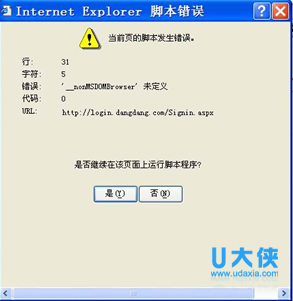
浏览IE浏览器出现脚本错误
具体解决办法如下:
一、清除IE浏览垃圾
大家平时浏览网页后直接关闭浏览器,IE的缓存并没有清除,积累太多垃圾。打开IE,单击 工具—Internet选项,勾上所有的脱机内容,点击Internet删除文件;或者,点击删除Cookies,最后点击确定,关闭浏览器后再重新打开。
二、设置IE
打开菜单栏中的“工具”,选择“Internet选项”,再选择“安全”标签,单击“自定义级别”,将安全设置为“默认级别”;
在浏览器中设置“禁止自动脚本更新”,并且取消“禁止运行Active控件”的选中状态,关闭窗口。
三、重新注册IE组件
1.点击开始—运行—输入regsvr32jscript.dll—确定;
2.再次输入regsvr32vbscript.dll—确定,再次出现提示界面后,点击确定。
这样设置完毕后,IE组件就重新注册完了。重新注册组件主要是更新了IE的组合配件,相当于更新了一次软件,此后需要用户经常删除缓存垃圾。
上述的三种解决“IE脚本错误”提示的小办法,简单快捷,且可以有效地解决问题。出现此类问题的用户,可以试试!更多精彩内容继续关注U大侠http://www.udaxia.com。
相关内容推荐:怎么为WinPE添加DIY脚本的操作方法






